Genau wie Apple bin ich ein Verfechter des Schutzes meiner Privatsphäre und habe nichts dagegen, einen zusätzlichen Schritt zu unternehmen, um meine persönlichen Daten zu schützen. Obwohl meine Besitzgier manchmal eine Kehrseite hat, gerade wenn ich mein Notizpasswort vergessen habe.
Notizen waren meine erste Wahl, um unter anderem wichtige Informationen wie Passwörter, Kontodetails und den Transaktionsverlauf zu speichern. Und warum nicht, Ihre Notizen können im gesamten Apple-Ökosystem synchronisiert werden. Außerdem können Sie Ihre Notizen auf Ihrem iPhone und Mac mit einem Passwort sperren.
Das Problem tritt jedoch auf, wenn Sie das Notizpasswort vergessen und die Hinweisfrage nicht hilfreich ist. Glücklicherweise gibt es eine Möglichkeit, ein vergessenes Notes-Passwort auf iOS und Mac zurückzusetzen. Ich war Opfer eines solchen Vorfalls, und das habe ich getan.
So entsperren Sie Notizen, wenn Sie Ihr Passwort auf iPhone, iPad und Mac vergessen haben
Wenn Ihre Notizen nur passwortgeschützt sind, können Sie leider nicht wieder auf Ihre gesperrten Notizen zugreifen, bis Sie sich an das Passwort erinnern. Selbst wenn Sie ein neues Passwort erstellen, gilt dieses nur für die neuen Notizen und die alte kann nicht geöffnet werden.
Zum Glück habe ich ein Gerät mit Touch ID verwendet und konnte meine wichtigen Informationen aus den Notizen wiederherstellen.
Schnelllinks:
- So stellen Sie gesperrte Notizen mit Touch ID/Face ID auf einem iOS-Gerät wieder her
- So setzen Sie das Passwort für vergessene Notizen auf dem iPhone und iPad zurück
- So setzen Sie das Kennwort für vergessene Notizen auf dem Mac zurück
So stellen Sie gesperrte Notizen mit Touch ID auf einem iOS-Gerät wieder her
Schritt 1. Öffnen Sie Notizen App auf Ihrem Gerät und tippen Sie auf , um die Notiz zu öffnen Sie entsperren möchten .
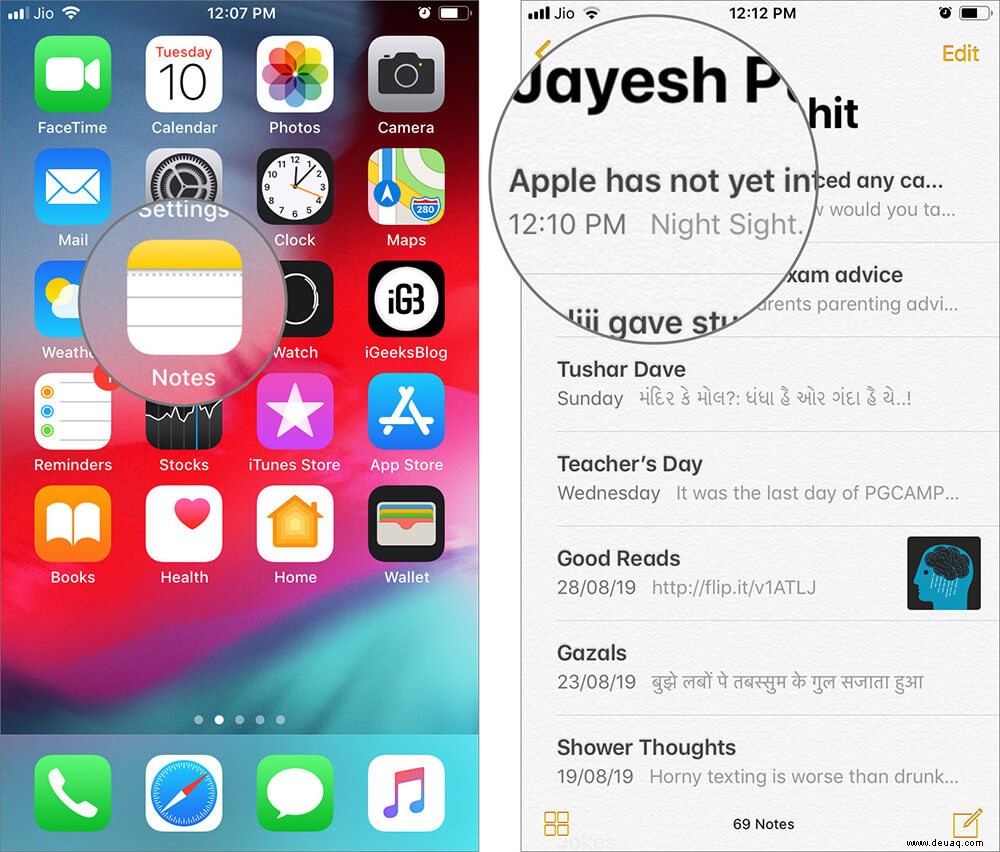
Schritt #2. Tippen Sie auf Notiz anzeigen . Wenn das Dialogfenster zur Eingabe eines Passworts auffordert, geben Sie Ihre Touch ID oder Face ID ein .
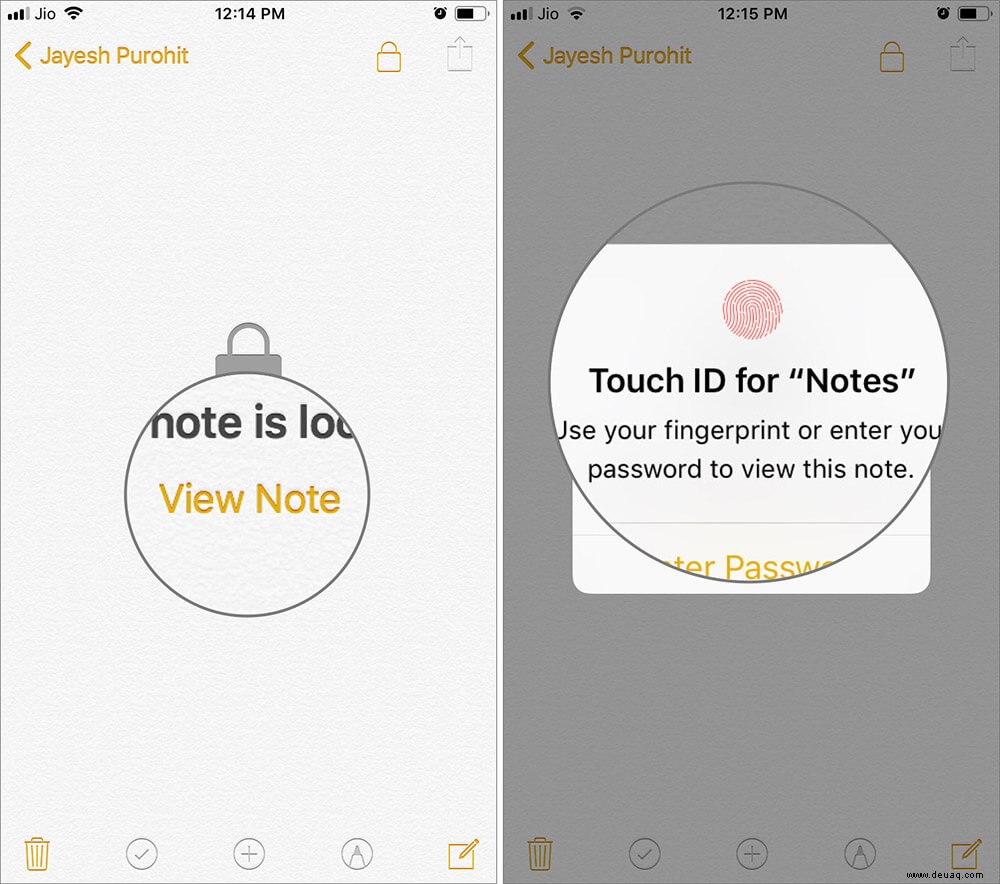
Schritt #3. Nach dem Öffnen kopieren Sie den Inhalt der Notiz und tippen Sie auf „<(Zurück)“ um die Notiz zu verlassen.

Schritt #4. Tippen Sie auf Notiz erstellen Symbol unten rechts und Inhalt einfügen auf eine neue Notiz und speichern Sie die neue Notiz.
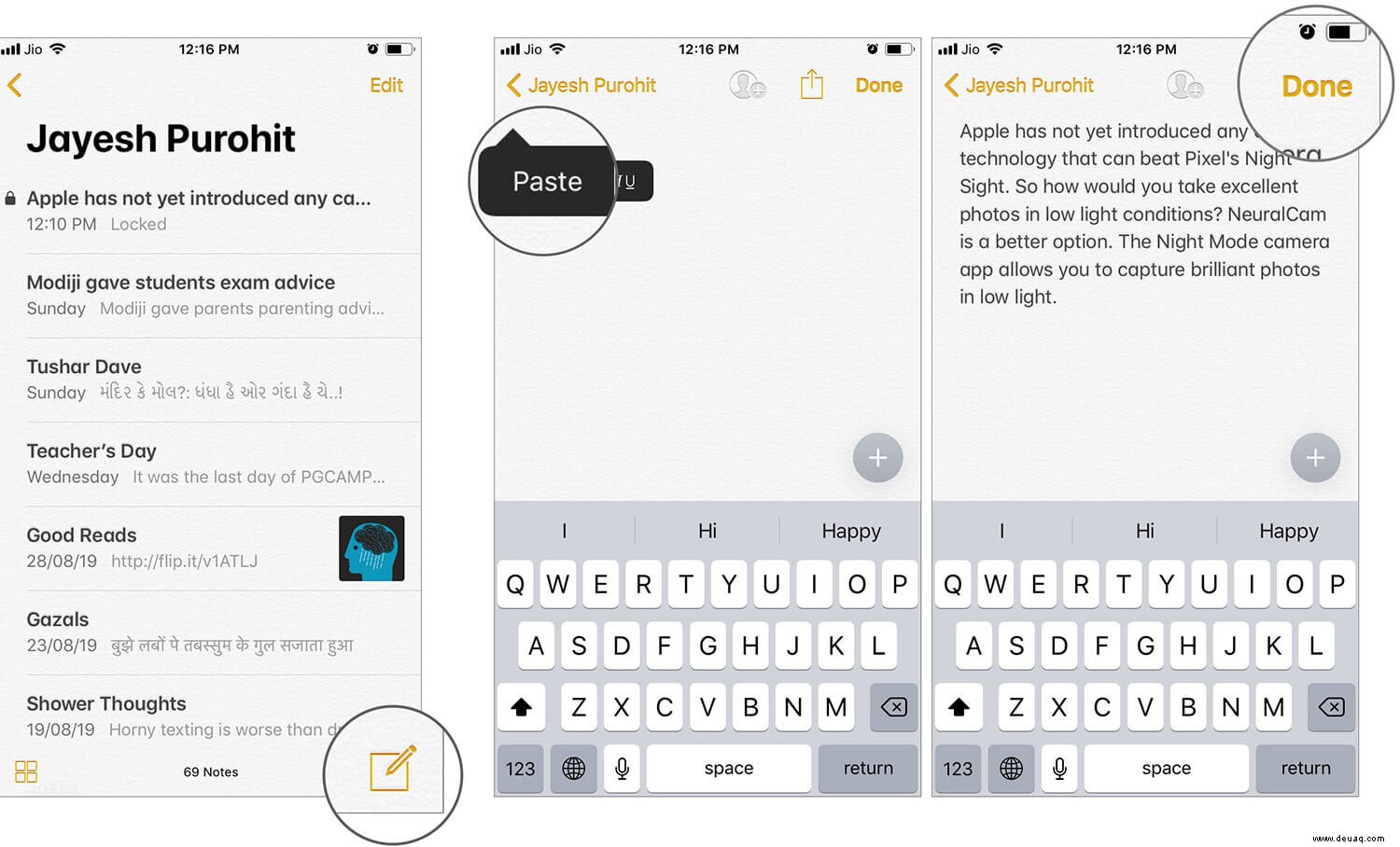
Schritt #5. Wiederholen Sie die Schritte 1 bis 4 für alle gesperrten Notizen, die Sie wiederherstellen möchten.
Befolgen Sie danach die unten aufgeführten Schritte, um Ihr Notizen-Passwort zurückzusetzen.
Beachten Sie, dass diese Lösung nur für iPhone oder iPad mit Touch ID funktioniert oder Face ID oder einen Mac mit Touch Bar oder Touch ID Netzschalter. Eine weitere Einschränkung ist, dass Ihre Touch ID oder Face ID als Passwort aktiviert sein sollte früher auch. Es tut mir wirklich leid, dass Ihre Daten verloren gehen, wenn keine dieser Bedingungen erfüllt ist.
So setzen Sie das Passwort für vergessene Notizen auf dem iPhone und iPad zurück
Schritt 1. Öffnen Sie die Einstellungen App auf Ihrem iOS-Gerät und tippen Sie auf Notizen.
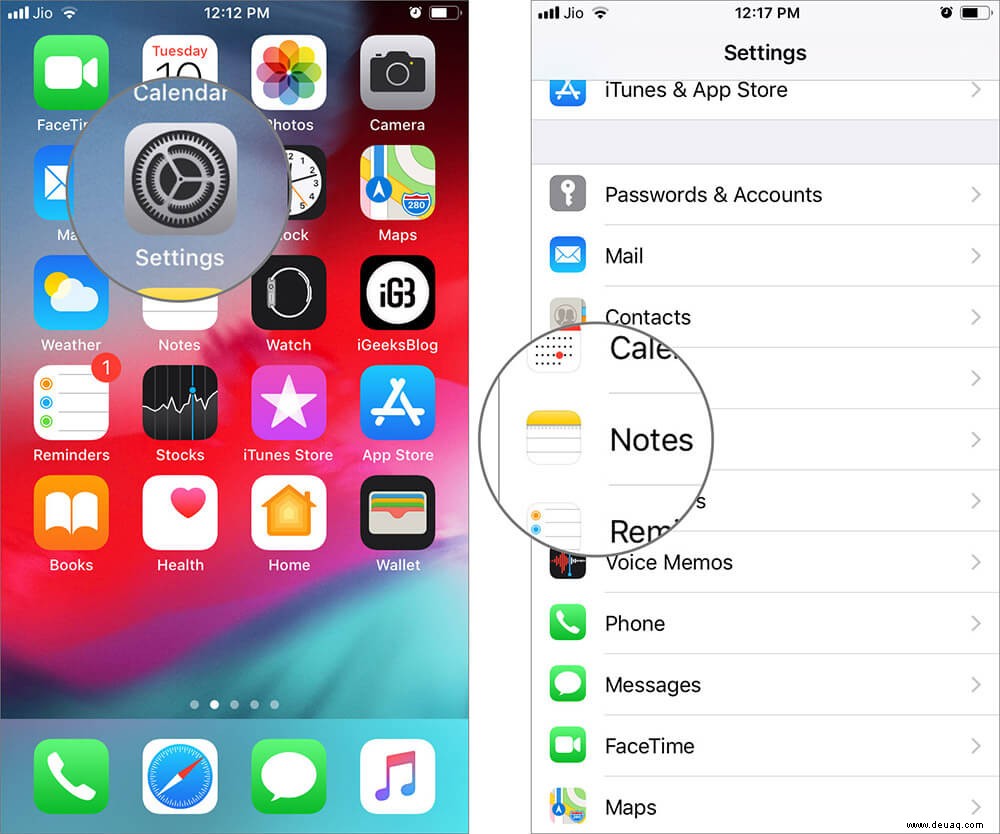
Schritt #2. Tippen Sie auf Passwort und wählen Sie Passwort zurücksetzen Option.
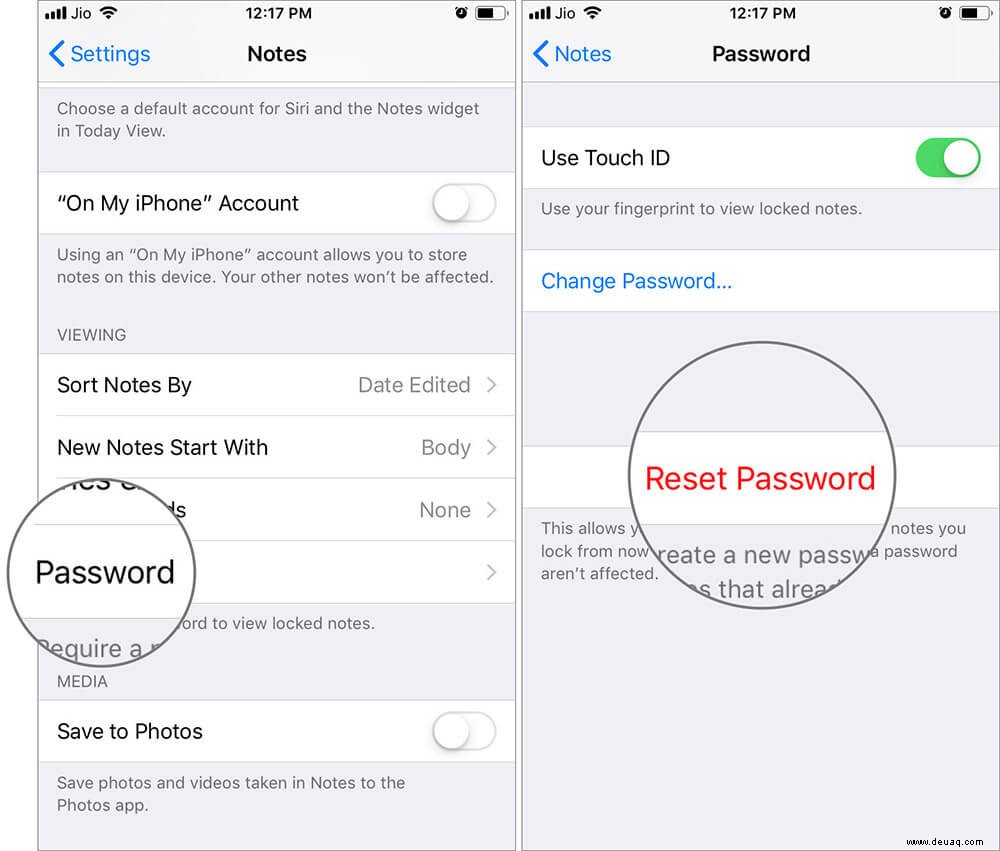
Schritt #3. Ein Dialogfenster fragt Sie nach Ihrem Apple-ID-Passwort , geben Sie das Passwort ein und tippen Sie auf OK.
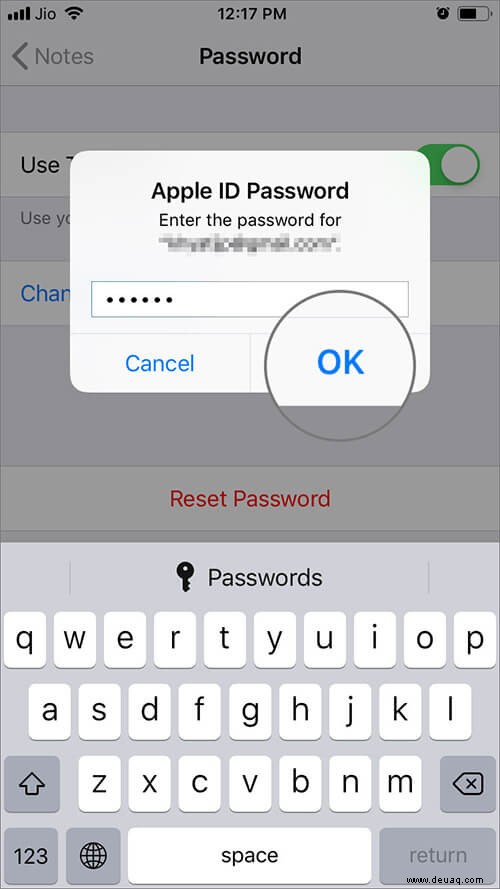
Schritt #4. Tippen Sie anschließend auf Passwort zurücksetzen erneut und geben Sie Ihr neues Passwort ein und Passworthinweis und tippen Sie auf Fertig um den Vorgang abzuschließen.
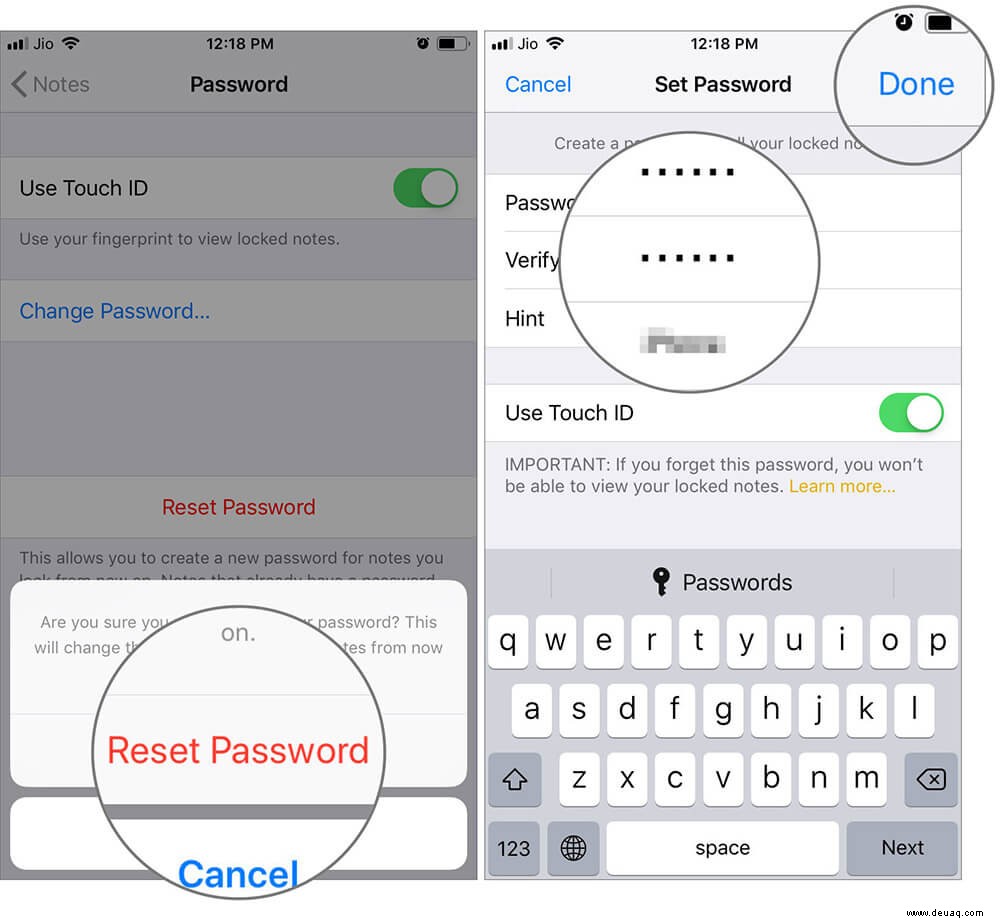
So setzen Sie das Passwort für vergessene Notizen auf dem Mac zurück
Schritt 1. Öffnen Sie die Notizen App auf Ihrem Mac.
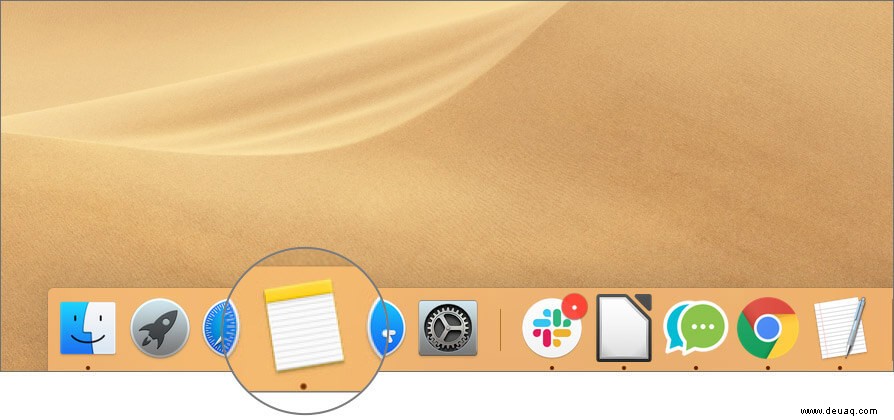
Schritt #2. Klicken Sie auf Notizen aus den Menüoptionen und wählen Sie Einstellungen.
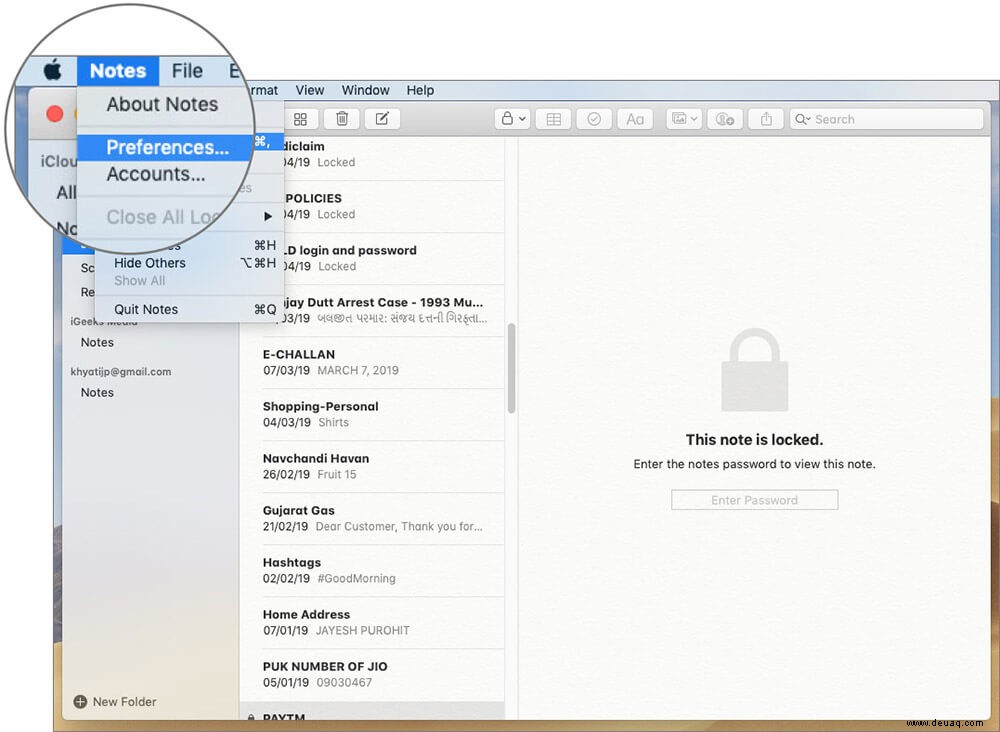
Schritt #3. Klicken Sie auf Passwort zurücksetzen .
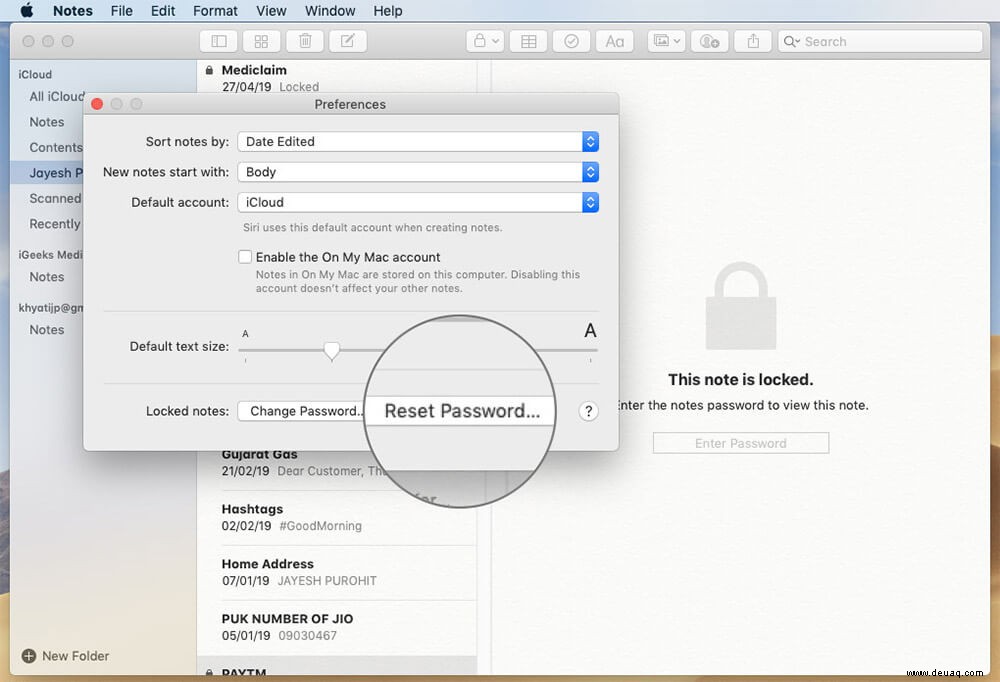
Schritt #4. Klicken Sie auf OK um Passwort zurücksetzen. zu bestätigen
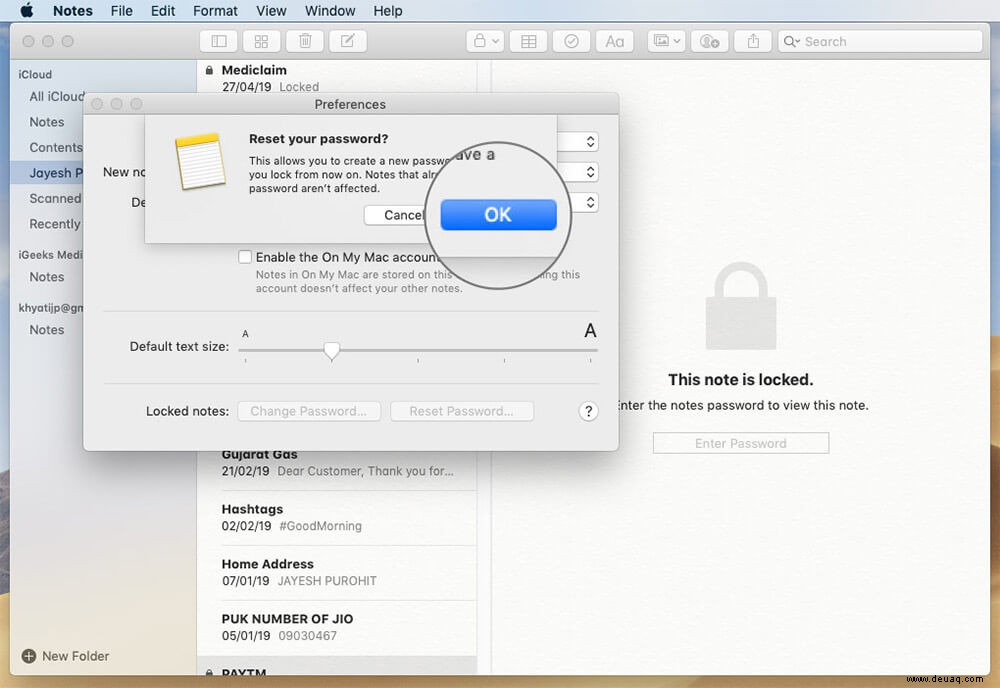
Schritt #5. Ein Dialogfenster fragt Sie nach IhremiCloud-Passwort , geben Sie das Passwort ein und klicken Sie auf OK.
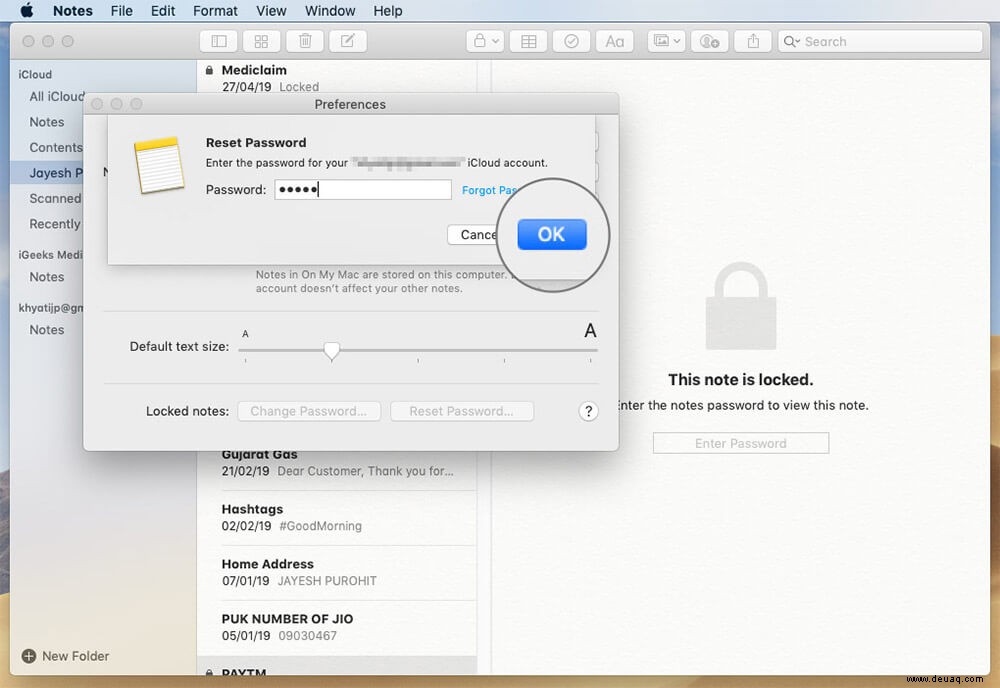
Schritt #6. Klicken Sie auf Passwort zurücksetzen zum Bestätigen der Änderung des Passworts .
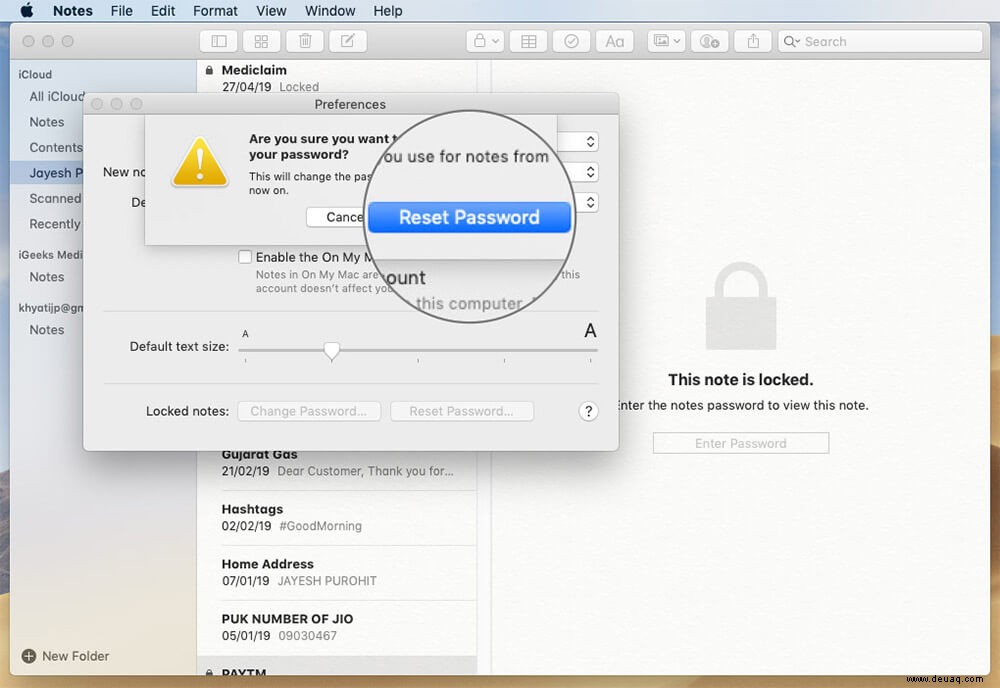
Schritt #7. Geben Sie nun das neue Passwort ein Sie behalten möchten und Passworthinweis und klicken Sie dann auf Passwort festlegen.
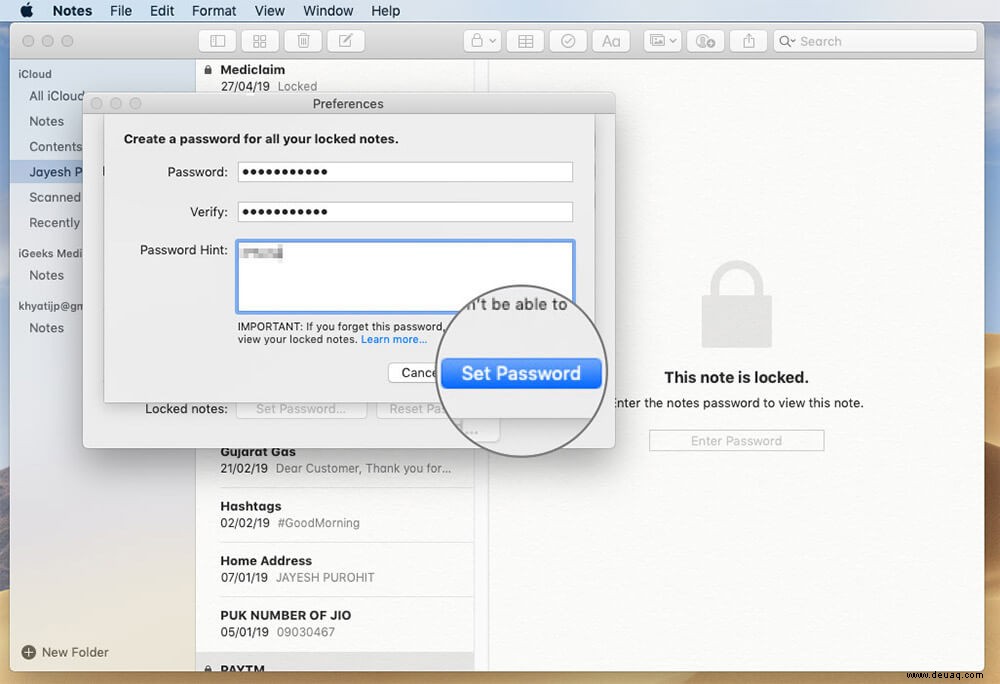
So wird's gemacht, Leute!!
Abmelden
Mit großartigen Funktionen geht ein größerer Schutz und ein wenig Unbequemlichkeit einher. Die Notizen-App verwendet ein einziges Passwort für alle Ihre Notizen auf allen Ihren Geräten. Wenn Sie also das Passwort vergessen haben, werden Sie von allen Ihren Notizen auf allen Ihren Geräten gesperrt.
Obwohl die Nichtwiederherstellbarkeit ein großartiges Feature ist, wenn es um Sicherheit geht, ist es ziemlich unglücklich für uns vergessliche Typen. Mit der Touch ID- und Face ID-Funktion ist dieses Problem jetzt jedoch ebenfalls gelöst. Hier sind einige weitere großartige Funktionen, die Sie überprüfen sollten.
Verwandte Beiträge:
- Gespeicherte Passwörter auf iPhone und iPad finden
- So schützen Sie Ordner auf dem Mac mit einem Passwort
- Safari erlauben, Passwörter für Websites auf dem iPhone zu speichern
- So entsperren Sie das iPhone mit der Apple Watch, wenn Sie eine Maske tragen
Ganz ehrlich, Apple wird mir immer Gründe geben, mich in Apple-Geräte zu verlieben. Was ist Ihre Ansicht darüber? Warst du schon einmal so festgefahren?
Teilen Sie uns Ihre Meinungen und Bewertungen im Kommentarfeld mit.